数字打样中ICC Profile文件的制作
Profilemaker508数码打样

灰平衡曲线 影响中性灰的部分。但在调整时要特别注意,它可能会破坏中性灰的平衡。
编辑时可以打开一幅图像进行预视
Profile Info:
ICC特性文件的内部信息
Gamut View:
查看色域图
可以显示三维、二维的色域图。从而进行比较
编辑好的ICC要将编辑曲线保存下来 然后再将ICC保存一下
File/save edits File/save as/Icc profile
4、先将显示器对比度调到最大,将仪器吸附在显示器上。按start,软件 会自动调整,直到两个小三角对齐;
5、校正物理白点。
6、选择校准亮度 Luminance adjustment
7、再将显示器的亮度降到 最低,按start,然后一点一 点增加亮度,直到两个小三 角对齐;
8、按一下Start,仪器开始自动测量.
4、连接上后,会弹出左边的对话框, 按一下Start,就要在iO上定位,需要 定三个点,左上角、左下角、右下 角,定位好后,仪器会自动测量。
5、保存后,会自动回到 ProfileMaker的界面,在这里 我们就可以生成ICC了。
默认设置:
Default
另外可选择Large,数据量大一 些,效果会好一点
选择简单模式 编辑过白点则要选择手动模式
三、如何使用测量模块 进入测量模块
连接仪器, 设置端口
校正显示器
选择色 表测量
单点测量
将两个测量好 的色表进行比 较分析
将多个测量 表的数据进 行平均处理
四、如何查看设备颜色 进入查看设备颜色模块
ColorPicker的作用就是 打开一个设备的ICC看 一下某颜色在这个设备 上输出会有多大的色差, 并且可以看到最好的结 果是什么,同时给出颜 色配比。
什么是ICC Profile

1、ICCICC(International Color Consortiun)国际色彩联盟于1993年成立,发起的公司有八家,他们是Adobe、Apple、Microsoft、Silicon Graphics、Sun和Taligent六家为色彩管理提供平台的厂家,Agfa和Eastman Kodak两家关心开放标准的实用色彩管理厂家。
现在ICC除了发起公司有61家会员公司和3家荣誉会员。
这些公司都是在相关色彩领域举足轻重的公司,原来各搞各的标准,于是市面上的系统大都不能相兼容,制约了各公司产品的推广和相关技术的发展。
有鉴于此,这些公司组织了ICC,决定创立一个开放的、通用的、跨平台的、标准的色彩管理系统,应用这个标准的色彩管理系统可以使得各家的产品在各个领域应用时可以互相协调。
这个标准的色彩管理系统经过ISO的认证成为色彩管理的国际标准。
这个标准的色彩管理系统的核心是ICC Profile,我们把它称为色彩特性文件。
ICC Profile简单来说就是某一彩色设备的色彩特性描述的文件,他表示了这一特定设备的色彩描述方式与标准色彩空间的对应关系。
ICC Profile有七种,分别是输入、输出、显示、驱动连接、色彩空间转换、专色和绝对profile,一般我们只能遇到前三种。
输入ICC Profile是给扫描仪和数码相机用的,输出ICC Profile是给打印机和菲林记录仪用的,显示ICC Profile是给各种显示器包括LCD和CRT用的。
2、ICC Profile和色彩复制简单的说,一个设备的ICC Profile就是这个设备的色彩特性文件,是这个设备的色彩描述与标准色彩空间色彩描述方式的一种对应关系,不同的设备之间对于色彩的描述通过标准颜色空间和这些设备的ICC Profile联系起来。
但是仅仅这样,我们还不能将一个设备的色彩完全和另一个设备的色彩对应起来,因为这两个设备各自的所有颜色在标准颜色空间上的投影范围不同,这个投影范围,我们叫色域。
ICC Profile介绍
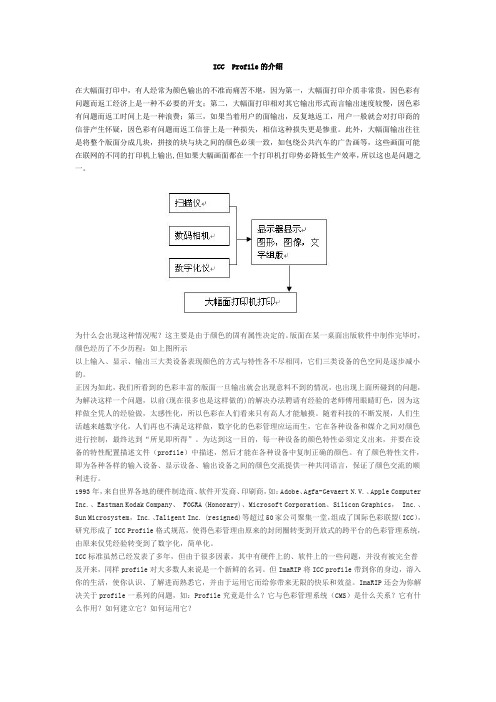
ICC Profile的介绍在大幅面打印中,有人经常为颜色输出的不准而痛苦不堪,因为第一,大幅面打印介质非常贵,因色彩有问题而返工经济上是一种不必要的开支;第二,大幅面打印相对其它输出形式而言输出速度较慢,因色彩有问题而返工时间上是一种浪费;第三,如果当着用户的面输出,反复地返工,用户一般就会对打印商的信誉产生怀疑,因色彩有问题而返工信誉上是一种损失,相信这种损失更是惨重。
此外,大幅面输出往往是将整个版面分成几块,拼接的块与块之间的颜色必须一致,如包绕公共汽车的广告画等,这些画面可能在联网的不同的打印机上输出,但如果大幅画面都在一个打印机打印势必降低生产效率,所以这也是问题之一。
为什么会出现这种情况呢?这主要是由于颜色的固有属性决定的。
版面在某一桌面出版软件中制作完毕时,颜色经历了不少历程:如上图所示以上输入、显示、输出三大类设备表现颜色的方式与特性各不尽相同,它们三类设备的色空间是逐步减小的。
正因为如此,我们所看到的色彩丰富的版面一旦输出就会出现意料不到的情况,也出现上面所碰到的问题,为解决这样一个问题,以前(现在很多也是这样做的)的解决办法聘请有经验的老师傅用眼睛盯色,因为这样做全凭人的经验做,太感性化,所以色彩在人们看来只有高人才能触摸。
随着科技的不断发展,人们生活越来越数字化,人们再也不满足这样做,数字化的色彩管理应运而生,它在各种设备和媒介之间对颜色进行控制,最终达到“所见即所得”。
为达到这一目的,每一种设备的颜色特性必须定义出来,并要在设备的特性配置描述文件(profile)中描述,然后才能在各种设备中复制正确的颜色。
有了颜色特性文件,即为各种各样的输入设备、显示设备、输出设备之间的颜色交流提供一种共同语言,保证了颜色交流的顺利进行。
1993年,来自世界各地的硬件制造商、软件开发商、印刷商,如:Adobe、Agfa-Gevaert N.V.、Apple Computer Inc.、Eastman Kodak Company、 FOGRA (Honorary)、Microsoft Corporation、Silicon Graphics, Inc.、Sun Microsystem, Inc.、Taligent Inc. (resigned)等超过50家公司聚集一堂,组成了国际色彩联盟(ICC),研究形成了ICC Profile格式规范,使得色彩管理由原来的封闭圈转变到开放式的跨平台的色彩管理系统,由原来仅凭经验转变到了数字化,简单化。
icc特性文件的制作流程和方法

icc特性文件的制作流程和方法嗨,宝子!今天来唠唠ICC特性文件的制作哈。
咱先说说啥是ICC特性文件呢?简单来讲,它就像是一个色彩的小秘书,能让不同设备之间的色彩交流变得顺畅。
那制作它的第一步呀,得有合适的设备。
比如说,你要有个靠谱的色彩测量仪器,像分光光度计之类的。
这就好比厨师做菜得有好厨具一样重要呢。
这个仪器能准确地读取颜色数据,要是它不靠谱,那后面做出来的特性文件可能就会“歪楼”啦。
接着呢,就是选择一个标准的色彩目标。
这就像是你画画的临摹对象。
常见的有IT8色卡之类的。
把这个色卡放在要制作特性文件的设备上,比如打印机或者显示器啥的。
然后用测量仪器去读取色卡上每个色块的颜色值。
这个过程得细心点哦,就像数钱似的,一个都不能错。
在读取完颜色值之后呀,就需要用到专门的软件啦。
这个软件就像一个神奇的小盒子,能把读取到的数据进行分析处理。
软件里会有各种算法,把设备实际表现出来的颜色和标准的颜色进行对比。
这时候可能会出现一些偏差,不过别慌,这是正常的。
软件会根据这些偏差生成一个ICC特性文件。
这个文件就像是一个独特的“身份证”,专属于这个设备的色彩身份证。
它里面记录了设备的色彩特性,比如哪些颜色偏亮,哪些颜色偏暗之类的。
在整个制作过程中呀,环境也很重要呢。
就像人在不同的环境下心情不一样,设备在不同的环境下色彩表现也会有差别。
所以要尽量保持制作环境的稳定,温度、湿度啥的都要控制好。
而且呀,做完特性文件之后,可不能就不管了。
要时不时地验证一下这个文件是否还准确。
因为设备可能会随着时间的推移或者使用次数的增加而发生色彩变化呢。
就像人老了头发会变白一样,设备也会有自己的小变化。
宝子,ICC特性文件制作虽然有点小复杂,但只要细心按照步骤来,也不是啥特别难的事儿啦。
希望你能顺利搞定哦! 。
正确打印色卡文件制作icc

怎样正确打印色卡文件制作icc发布日期:2010-03-08大家在制作打印机icc的时候,需要使用分光光度计测量打印机打印出来的色卡文件。
这些色卡文件包括:TC2.83RGB(小型喷墨打印机使用,包括绝大多数A4幅面喷墨打印机都可以使用这个色卡)TC9.18RGB(喷墨打印机使用,包括大幅面喷墨打印机、照片冲印、数码片夹、热转印等)IT8/7.3CMYK(激光打印机使用,包括数码打样设备、CMYK模式写真喷绘设备、印刷等)ECI2002CMYK(激光打印机使用,包括数码打样设备、CMYK模式写真喷绘设备、印刷等,比IT8/7.3CMYK有更好的色块分布)我们网站下载(符合我们的分光光度仪测量要求的)这四种色卡,直接点击上面的色卡名称即可进入下载。
除了TC2.83RGB为一张外,其他几种色卡都有卷筒纸、A3幅面、A4幅面三种区分(每种幅面的色块数是一样的,只不过是每个文件的尺寸不同上面的色卡排列方式不同)。
每种幅面内又包括几个文件(3-5个,全部打印)。
推荐使用A4幅面的文件打印,比较灵活,也比较方便测量和邮寄。
在打开色卡之前,首先要对photoshop和系统内分打印机进行简单设定,才不会使打印的色卡出现色彩的错误转换。
1、photoshop设定【仅限CS4及以下版本,CS5不推荐使用】打开photoshop的颜色设置面板,设置如下(红框内):2、系统内打印机机颜色管理设置:打开控制面板/打印机/选择你要使用的打印机,点右键/属性/颜色管理,将其中的颜色管理icc文件删除,如下图:现在,可以打开色卡文件了。
如果按上面的PS颜色设置后,打开色卡文件的时候,一定会跳出如下图的对话框,请一定选择“保持原样”,也不要修改分辨率,尺寸和进行任何颜色调整。
在photoshop打印的时候,先选择打印与预览选项面板/显示器他选项(或高级),按如下图所示设置,不要缩放,来源选择文档,打印机中选择保持为来源,即不作打印色彩管理。
Profile Editor ICC修正使用说明

Profile Editor ICC修正使用说明一. 修正数码打样的纸张ICC1.打开Editor界面2.在A区域中选择ICC数量①如A区域选择“One ICC Profile”,则B区域设置如下图所示:打开ICC选择A或注:选择A为绝对色度会影响模拟纸色, R为相对比色不影响模拟纸色.②如A区域选择“Source and Destination Profiles”, 则B区域设置如图所示:选择打样选择打样用印刷用纸张ICC选择A或注: 选择A为绝对色度会影响模拟纸色, R为相对比色不影响模拟纸色.③如A区域选择“Source , Simulation and Destination Profiles”, 则B区域设置如图示:选择A或Ra. Source profile 和Simulation profile两项中选择数码打样用印刷ICC, Destination profile中选打样用纸张ICC.b. 转换模式中选择A为绝对色度会影响模拟纸色, R为相对比色不影响模拟纸色.3.在C区域 “Open image”处可打开你需要参考的图片,图片类型Editor支持Lab,Gray,RGB, CMY, CMYK (TIFF and JPEG)格式, JPEG 格式图片暂不能支持Lab色空间.注:如果想在显示器上边调整,边精确的查看颜色调整量的变化,你需要使源ICC和你打开图象的色空间保持一致.二. 修正数码打样的印刷ICC1.打开Editor界面2.在A区域中选择ICC数量①如A区域选择“One ICC Profile”,则B区域设置如下图所示:ICC选择P或R注: 转换模式中选择P为可感知, R为相对比色.②如A区域选择“Source and Destination Profiles”, 则B区域设置如图所示:选择打样印刷ICC 纸张ICC选择P或R注: 转换模式中选择P为可感知, R为相对比色.③如A区域选择“Source , Simulation and Destination Profiles”, 则B区域设置如图示:选择P或Ra. Source profile和Simulation profile中选择数码打样用印刷ICC, Destination profile中选数码打样用纸张ICC.b. 转换模式中选择P为可感知, R为相对比色.三. 修正用于Photoshop屏幕软打样的打样ICC1.打开Editor界面2.在A区域中选择ICC数量①如A区域选择“One ICC Profile”,则B区域设置如下图所示:软打样ICC选择P或R注:选择P为可感知,R为相对比色,在Photoshop中如使用R(相对比色)建议勾选“使用黑色补偿”.②如A区域选择“Source , Simulation and Destination Profiles”, 则B区域设置如图示:选择P或Ra. Source profile中选择扫描仪ICC ,Simulation profile选择软打样用ICC, Destination profile选显示器ICC.b.选择P为可感知, R为相对比色,在Photoshop中如使用R(相对比色)建议勾选“使用黑色补偿”.四. 修正扫描仪或照相机ICC1.打开Editor界面2.在A区域中选择ICC数量①如A区域选择“One ICC Profile”,则B区域设置如下图所示:选择扫描仪或照相机ICC选择P注:转换意图里只可选择P.②如A区域选择“Source and Destination Profiles”, 则B区域设置如图所示:显示器ICC或照相机选择P 注:转换意图里只可选择P.五. 其他说明1.扫描仪和照相机ICC只可作为源ICC(Source profile)使用.2.输出系统ICC(如显示器、数码打样、印刷机)根据使用目的不同,既可作为源ICC(Source profile)使用,也可作为目标ICC(Destination Profile)使用。
ProfileMaker 5编辑ICC Profile选项的调节方法

ProfileMaker 5编辑ICC Profile选项的调节方法ProfileMaker 5是专业级的标准色彩管理系统,内含四套专业版色彩分析软件,分别是ColorPicker、MeasureTool、ProfileMaker和ProfileEditor。
ProfileMaker 5软件可以建立输入数码相机和扫描仪、屏幕、输出设备(数码扩印机、喷绘仪等)的色彩特性文件(ICC Profile)。
可以提高数码影像生产流程的准确性,最大限度地减少在数据传递过程中色彩的损失,保证数码影像色彩的真实还原,以满足专业客户严格的色彩标准要求。
在软件包中的模块还可以引导我们对任何设备的ICC Profile进行编辑。
可以根据行业客户的色彩要求和习惯来调整色彩特性。
调整色彩特性主要是通过ProfileMaker 5内含的四套专业版色彩分析软件之一ProfileEditor所完成的,在此我就主要介绍一下通过ProfileMaker 5来调整打印机ICC Profile的方法、思路以及技巧。
在ProfileEditor的工具栏中,有若干个调节选项(如图1所示),给我们提供了一个强大的调节工具组。
但是在编辑具体某一个设备的ICC Profile时,不需要每一种工具都使用上,而要根据具体情况,挑选有针对性地选项进行调节。
在数码影像生产流程过程中,要使数据传递过程中的色彩真实还原,校正好设备的ICC Profile是至关重要的,首要任务是要理解将要使用的工具。
其中最重要的是“阶调层次、色相/明度/饱和度、可选颜色”的调节方法、思路与技巧。
图1工具栏调整ICC Profile的阶调层次——“Gradation”命令ProfileMaker 5提供了专业级的命令来调整ICC Profile的阶调层次,可以调节任何设备的ICC Profile。
“Gradation”命令功能很强,可以对C、M、Y、K每个通道的阶调层次进行调节,而并不影响其它单通道的阶调层次。
icc profile的制作流程及方法

icc profile的制作流程及方法下载温馨提示:该文档是我店铺精心编制而成,希望大家下载以后,能够帮助大家解决实际的问题。
文档下载后可定制随意修改,请根据实际需要进行相应的调整和使用,谢谢!并且,本店铺为大家提供各种各样类型的实用资料,如教育随笔、日记赏析、句子摘抄、古诗大全、经典美文、话题作文、工作总结、词语解析、文案摘录、其他资料等等,如想了解不同资料格式和写法,敬请关注!Download tips: This document is carefully compiled by theeditor.I hope that after you download them,they can help yousolve practical problems. The document can be customized andmodified after downloading,please adjust and use it according toactual needs, thank you!In addition, our shop provides you with various types ofpractical materials,such as educational essays, diaryappreciation,sentence excerpts,ancient poems,classic articles,topic composition,work summary,word parsing,copy excerpts,other materials and so on,want to know different data formats andwriting methods,please pay attention!ICC Profile的制作流程与方法详解ICC Profile,即色彩管理配置文件,是色彩管理的基础,它定义了设备如何解释色彩数据。
ProfileMaker制作输出设备ICC定义
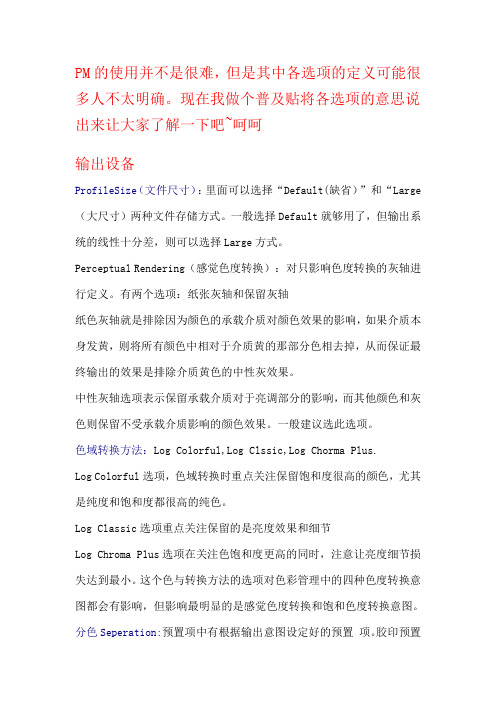
PM的使用并不是很难,但是其中各选项的定义可能很多人不太明确。
现在我做个普及贴将各选项的意思说出来让大家了解一下吧~呵呵输出设备ProfileSize(文件尺寸):里面可以选择“Default(缺省)”和“Large (大尺寸)两种文件存储方式。
一般选择Default就够用了,但输出系统的线性十分差,则可以选择Large方式。
Perceptual Rendering(感觉色度转换):对只影响色度转换的灰轴进行定义。
有两个选项:纸张灰轴和保留灰轴纸色灰轴就是排除因为颜色的承载介质对颜色效果的影响,如果介质本身发黄,则将所有颜色中相对于介质黄的那部分色相去掉,从而保证最终输出的效果是排除介质黄色的中性灰效果。
中性灰轴选项表示保留承载介质对于亮调部分的影响,而其他颜色和灰色则保留不受承载介质影响的颜色效果。
一般建议选此选项。
色域转换方法:Log Colorful,Log Clssic,Log Chorma Plus.Log Colorful选项,色域转换时重点关注保留饱和度很高的颜色,尤其是纯度和饱和度都很高的纯色。
Log Classic选项重点关注保留的是亮度效果和细节Log Chroma Plus选项在关注色饱和度更高的同时,注意让亮度细节损失达到最小。
这个色与转换方法的选项对色彩管理中的四种色度转换意图都会有影响,但影响最明显的是感觉色度转换和饱和色度转换意图。
分色Seperation:预置项中有根据输出意图设定好的预置项。
胶印预置项是根据ISO12647-2标准设定;凹印预置项是根据凹印工艺流程设定;报纸预置项根据适用于冷固型印刷的ISO12647-3设定;InkJet260/400则表示在260或400的最大油墨覆盖率下的典型喷墨打印机的设置情况。
此外还包括染料热升华打印机、激光打印机以及施乐 DOCUCOLOR设置项。
分色选项决定了底色去除的弧度。
UCR偏小,GCR1-4逐渐增大黑版曲线的起始点决定了开始有黑墨时的颜色的亮度值。
谈平台式扫描仪ICC Profile文件的创建

运行P oie k r r flMa e 软件后 , 点击 中 间 c n e ( S a n r扫描 仪 )按 钮 , 即可进入 扫描仪色彩 特性文 件的制作过程 。
Reee c ” frn e 为参考颜 色数据文 件 . 包含CI E XYZ和 扫描仪 的颜 色空间属于R GB空 间 . 空间与设备 相 该 关 , 建I C P o l文 件的 目的在于实现 扫描仪 的设备相 创 C r fe
作 平 台的一致 的色 彩再 现机制 , 以支持 开放式 的 、 用 跨平
1 4
今 日印刷
2 0 .1 0 7 1
维普资讯
本
期
聚 焦
之 Βιβλιοθήκη 台的色彩 管理 系统CM S的标准化 , 从本质 上解决颜 色的
种 种 问题 。
在 扫描平 台时 , 确保 平 台表 面清洁 , 色标 的位置要 与扫 描
范 围内边平行 。 分辨 率设置 为3 0 p , 0 a i以原尺寸输 出 , 终 最
扫描 的RG B图像文件 保存 为无压缩 的Tf ̄式 。 i f
目前 .C I C的色彩 管理技术 已广泛应 用于色彩 复制流 程 中的扫 描 、 屏幕 显 示 、 字打 样等 环节 , 数 并取 得 了较 好
统 中采用 了滤色 片 、 CCD传感器 、 光源等 与色 彩相关 的元
Grp is 、u (u coytm)T l e等8 a hc ) S n S nMi s s r e 、 ai t 家在 电子成 g
像 方面处领导 地位 的公 司共 同成立 的 , 现有70多家设 备 制 造商 和软件 开发 商成员 。 c c在讨论 印前图文复 制 当 I 中的颜色传 递 、 转换和 复制 问题 的基 础上 , 制定 了创建 色 彩管理 的标准和核心 文件的标准格 式 。
几种制作Icc文件的软件的介绍
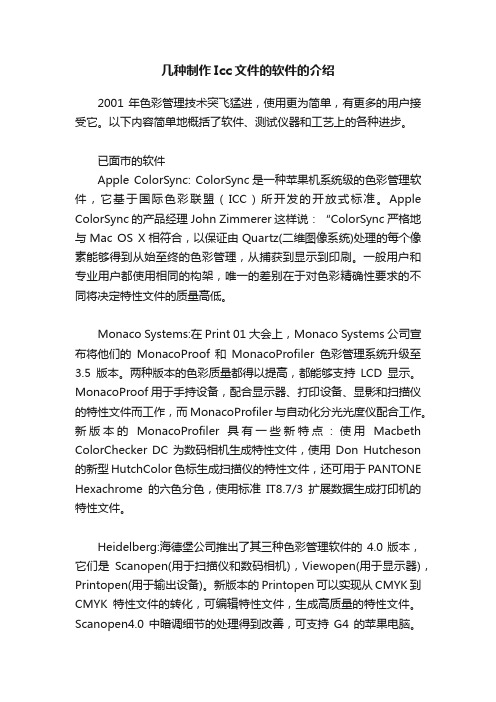
几种制作Icc文件的软件的介绍2001年色彩管理技术突飞猛进,使用更为简单,有更多的用户接受它。
以下内容简单地概括了软件、测试仪器和工艺上的各种进步。
已面市的软件Apple ColorSync: ColorSync是一种苹果机系统级的色彩管理软件,它基于国际色彩联盟(ICC)所开发的开放式标准。
Apple ColorSync的产品经理John Zimmerer这样说:“ColorSync严格地与Mac OS X相符合,以保证由Quartz(二维图像系统)处理的每个像素能够得到从始至终的色彩管理,从捕获到显示到印刷。
一般用户和专业用户都使用相同的构架,唯一的差别在于对色彩精确性要求的不同将决定特性文件的质量高低。
Monaco Systems:在Print 01大会上,Monaco Systems公司宣布将他们的MonacoProof 和MonacoProfiler色彩管理系统升级至3.5版本。
两种版本的色彩质量都得以提高,都能够支持LCD显示。
MonacoProof 用于手持设备,配合显示器、打印设备、显影和扫描仪的特性文件而工作,而MonacoProfiler与自动化分光光度仪配合工作。
新版本的MonacoProfiler具有一些新特点:使用Macbeth ColorChecker DC为数码相机生成特性文件,使用Don Hutcheson 的新型HutchColor色标生成扫描仪的特性文件,还可用于PANTONE Hexachrome的六色分色,使用标准IT8.7/3扩展数据生成打印机的特性文件。
Heidelberg:海德堡公司推出了其三种色彩管理软件的4.0版本,它们是Scanopen(用于扫描仪和数码相机),Viewopen(用于显示器),Printopen(用于输出设备)。
新版本的Printopen可以实现从CMYK到CMYK特性文件的转化,可编辑特性文件,生成高质量的特性文件。
Scanopen4.0中暗调细节的处理得到改善,可支持G4的苹果电脑。
利用色表方式制作高质量的ICC Profile

需Hale Waihona Puke 。 的分割进行控制。 通过这种方式 的调节可以清楚地知道对哪
来的. 色彩管理工具一
般不 会直 接向用户提 供 关键点 的编辑修 改 功能 , 都是 采 用一 定
c 三_J 10 ± l 0
7- W 0 TL 1 0
【 …2 2 』 1o l
址 …一 一 — Q
,
_
。 二
t 二
。
o
算 法来 实现 , 样 做 这
些颜 色进行 了调整, 整到了什 么程度 , 以精确地选择需 调 可 要调整颜色的范围。经过几次调整, 可以总结出打 印输出 就
与印刷输出之间的确切差别, 在后期完善和维护起来也就更
容易, 图1 见 。
色表制作I C Po i 的关键点bI 8 C rfl e  ̄T 包含的色块要少得 多, 打印设备需要输出的色块 要多得 多, 而 原因有两点 : ~
点间隔数值 ( 如图2 然后打印色表寻找这 一点的最佳 匹配 ),
与通过仪器测量I 8 C 等方式创建的I r f e T 或E I CC P o i 不 l 同, 色表方式对颜色的控制采用了从整体到局部分步控制的
思想。 通过仪器直接产生的I C Po l C rfe i 特性文件是依赖测量 计算出的结果, 因此在后期进行色彩的整体调整或局部调整 都存 在很大的困难 , 很难准确地选择 需要调整的颜色范围,
借助Illustrator制作ICC Profile文件

,
文件
。
那 么 I CC
Pr
一
o
f i l
e
以 及 色彩 引 擎要 做 的 工 作就 是 将
一
利用 I
到
,
CC 进 行色 彩 管理 Pr
o
的技术人 员可 能都会感觉
。
C 1 0 0 MOY OK O 这
色 彩 数 值 转 换 为 C I OOMl OY 5 K O这
一
数
对 I CC
f i l
e
的理 解 和 控 制 并 不 是 非 常 的直观
了;还有一个好处在于 ,我们可以非常清楚色彩卒问转
换 的具 体规 则 ,并实现 准 确 的控 制 。原则 上 , IePo C r—
实现 I
I l l
s u
CC
t
r a
f i 1e
的分析和 编 辑
v
本文 主 要 介绍 通 过
c e
f i l
e
将 标 准 色 彩 空 间 转 换 为 打 印 机 的 CMY K 空
—
t
o r
CS 3 ~ '1建 和 编 辑 D e
。iLin来自kI CC P r
o
—
间
,
理 解 为 如 CMY K
。
La b
c 备 CMY K 空 间转 换 ~ U I B 标 准 色 彩 空 间 L a b 或 XY Z
色彩 转
t
r a
t
o r
或P h o
Pr
o
t
o s
ho p
中 比较 熟 悉 的 色 彩 调 整 工 具 来
。
换 引 擎 在标 准 色 彩 空 间 中实 现 转 换
ICC Profile文件在数码打样中的应用
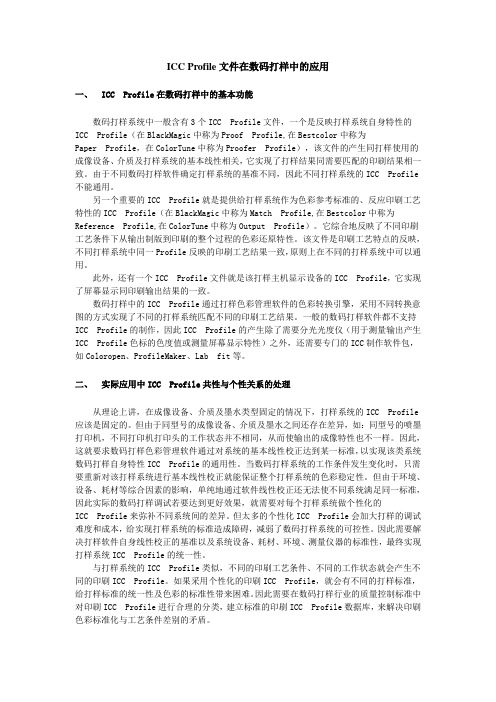
ICC Profile文件在数码打样中的应用一、 ICC Profile在数码打样中的基本功能数码打样系统中一般含有3个ICC Profile文件,一个是反映打样系统自身特性的ICC Profile(在BlackMagic中称为Proof Profile,在Bestcolor中称为Paper Profile,在ColorTune中称为Proofer Profile),该文件的产生同打样使用的成像设备、介质及打样系统的基本线性相关,它实现了打样结果同需要匹配的印刷结果相一致。
由于不同数码打样软件确定打样系统的基准不同,因此不同打样系统的ICC Profile不能通用。
另一个重要的ICC Profile就是提供给打样系统作为色彩参考标准的、反应印刷工艺特性的ICC Profile(在BlackMagic中称为Match Profile,在Bestcolor中称为Reference Profile,在ColorTune中称为Output Profile)。
它综合地反映了不同印刷工艺条件下从输出制版到印刷的整个过程的色彩还原特性。
该文件是印刷工艺特点的反映,不同打样系统中同一Profile反映的印刷工艺结果一致,原则上在不同的打样系统中可以通用。
此外,还有一个ICC Profile文件就是该打样主机显示设备的ICC Profile,它实现了屏幕显示同印刷输出结果的一致。
数码打样中的ICC Profile通过打样色彩管理软件的色彩转换引擎,采用不同转换意图的方式实现了不同的打样系统匹配不同的印刷工艺结果。
一般的数码打样软件都不支持ICC Profile的制作,因此ICC Profile的产生除了需要分光光度仪(用于测量输出产生ICC Profile色标的色度值或测量屏幕显示特性)之外,还需要专门的ICC制作软件包,如Coloropen、ProfileMaker、Lab fit等。
二、实际应用中ICC Profile共性与个性关系的处理从理论上讲,在成像设备、介质及墨水类型固定的情况下,打样系统的ICC Profile应该是固定的。
ProfileMaker教程二RGB打印冲印icc
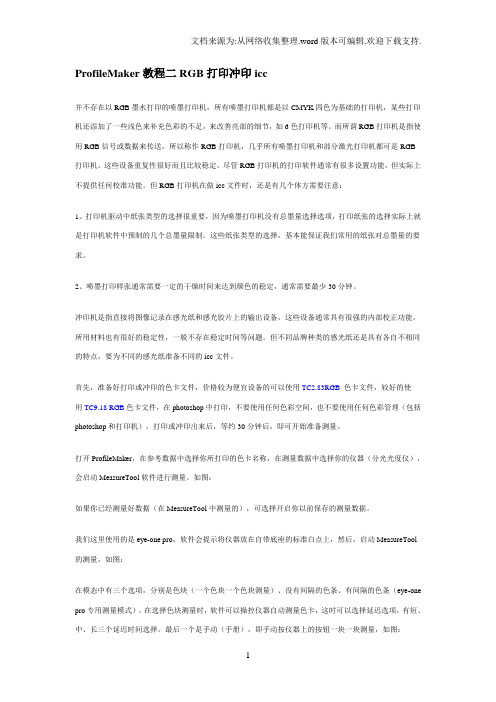
ProfileMaker教程二RGB打印冲印icc并不存在以RGB墨水打印的喷墨打印机,所有喷墨打印机都是以CMYK四色为基础的打印机,某些打印机还添加了一些浅色来补充色彩的不足,来改善亮部的细节,如6色打印机等。
而所谓RGB打印机是指使用RGB信号或数据来传送,所以称作RGB打印机,几乎所有喷墨打印机和部分激光打印机都可是RGB打印机。
这些设备重复性很好而且比较稳定,尽管RGB打印机的打印软件通常有很多设置功能,但实际上不提供任何校准功能。
但RGB打印机在做icc文件时,还是有几个体方需要注意:1、打印机驱动中纸张类型的选择很重要,因为喷墨打印机没有总墨量选择选项,打印纸张的选择实际上就是打印机软件中预制的几个总墨量限制。
这些纸张类型的选择,基本能保证我们常用的纸张对总墨量的要求。
2、喷墨打印样张通常需要一定的干燥时间来达到颜色的稳定,通常需要最少30分钟。
冲印机是指直接将图像记录在感光纸和感光胶片上的输出设备,这些设备通常具有很强的内部校正功能,所用材料也有很好的稳定性,一般不存在稳定时间等问题。
但不同品牌种类的感光纸还是具有各自不相同的特点,要为不同的感光纸准备不同的icc文件。
首先,准备好打印或冲印的色卡文件,价格较为便宜设备的可以使用TC2.83RGB 色卡文件,较好的使用TC9.18 RGB色卡文件,在photoshop中打印,不要使用任何色彩空间,也不要使用任何色彩管理(包括photoshop和打印机),打印或冲印出来后,等约30分钟后,即可开始准备测量。
打开ProfileMaker,在参考数据中选择你所打印的色卡名称,在测量数据中选择你的仪器(分光光度仪),会启动MeasureTool软件进行测量。
如图:如果你已经测量好数据(在MeasureTool中测量的),可选择开启你以前保存的测量数据。
我们这里使用的是eye-one pro,软件会提示将仪器放在自带底座的标准白点上,然后,启动MeasureTool 的测量,如图:在模态中有三个选项,分别是色块(一个色块一个色块测量)、没有间隔的色条、有间隔的色条(eye-one pro专用测量模式)。
使用Photoshop编辑数码打样的ICC Profile

Easycolor For Photoshop 编辑 ICC Profile 操作指南
3.利用 Photoshop 里调色工具对进行调图工具对数码存在的偏差进 行整体或局部调整(注意:目前不支持选区校正) ,调整完成后停otoshop 编辑 ICC Profile 操作指南
Easycolor For Photoshop 编辑 ICC Profile 操作指南
利用 Photoshop 调图工具编辑 ICC Profile 基本步骤 1. 打 开 Photoshop 将 颜 色 管 理 方 案 设 置 为 “ 转 换 为 工 作 空 间 的 CMYK” ;
2.打开测试色表或图样,点击动作记录。如果前期进行过屏幕校正 过在屏幕上就可以预见调试结果。
4.打开 ICC Test 文件,执行一边刚才动作,然后启动 Easycolor 就导 入 Photoshop 编辑结果,并生成编辑后的 ICC Profile(提示一定需要 Device Link ICC Profile)
浅析ICC Profile文件的彩色数字打样
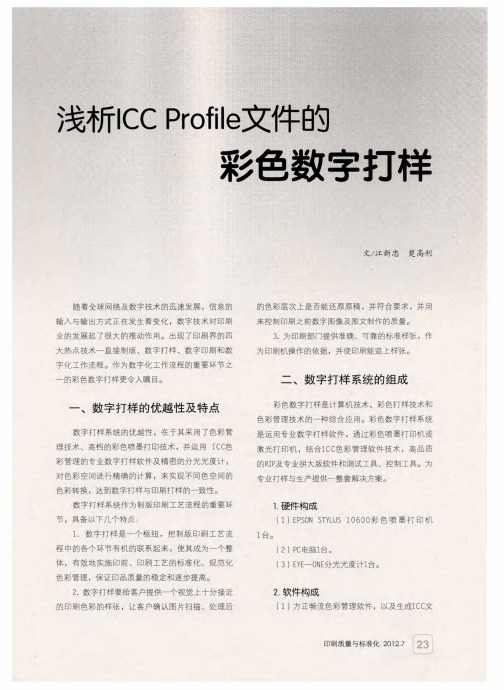
块 的 L a b 值 ,并 生 成 反 映 印 刷 适 性 的 ★*
I C r f l文件 。 由于 印刷 提供 的色 标 C p o ie E 102 C 2 0 比较标 准 、规 范 ,就 为 数 字打 样
●
准确 的模 拟 印刷 色彩 打下 了基 础 。
2 建 立 反 映 打 印 适 性 的 I . C C
Poi文件 rf l e
数 字 打 样 的质 量 同打 印软 件 、 打 印 机 、 墨 水 以及 纸 张 密切 相 关 。建 立 打 印
机 的I C r f ] 文件 ,必须 做到 最佳 匹 C P o ie
四 、建 立 最 终 的 IC Poi 文 件 C rf l e
在 前 面 我 们 已 经 获 得 了 一 个 反 映 印刷 工 艺 特 征 的 IC rf l文件和 一 个反 映彩 色打 印机 特征 的 C Po i e IC rfl文件 。将 这两 个文 件置 入 到方正 畅流 中 C Po i e
图2 打样 参数 设置
编辑 ,可 以修 改 I C 文 件 的网点 择 专 用 的 数 字 打 样 纸 和 配 套 的 墨水。 建 立反 映打 印适 性 的I C f ]文件 ,首先 C P o 1e r 必须 建 立 打 印机 的基 本 线性 化 ,它决 定 了纸 张 和油 墨共 同作 用下 的 物理 特 性 ,优 化 了打 印机 的喷 墨总 量和 单 通 道 墨量 ,即 用尽可 能 小 的 墨量 获得 尽 可 能 大 的颜色 密度 ,为打 印机 纸张 IC rfl文件 的创 C po i e
如何正确的制作打印机的iCC颜色特性文件?
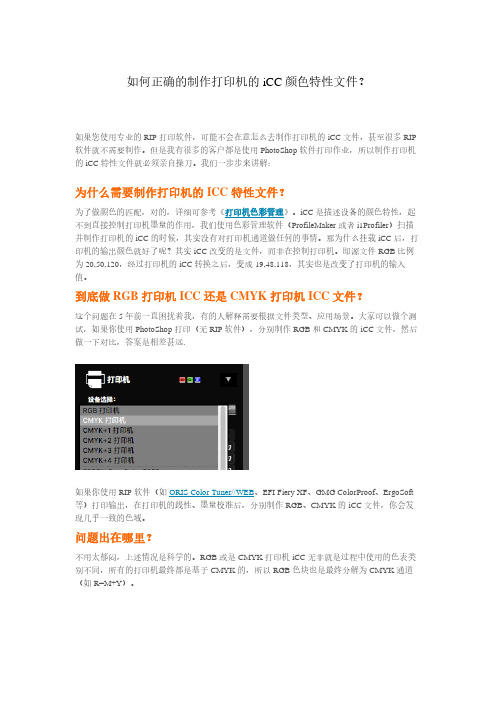
如何正确的制作打印机的iCC颜色特性文件?如果您使用专业的RIP打印软件,可能不会在意怎么去制作打印机的iCC文件,甚至很多RIP 软件就不需要制作。
但是我有很多的客户都是使用PhotoShop软件打印作业,所以制作打印机的iCC特性文件就必须亲自操刀。
我们一步步来讲解:为什么需要制作打印机的ICC特性文件?为了做颜色的匹配,对的,详细可参考《打印机色彩管理》。
iCC是描述设备的颜色特性,起不到直接控制打印机墨量的作用,我们使用色彩管理软件(ProfileMaker或者i1Profiler)扫描并制作打印机的iCC的时候,其实没有对打印机通道做任何的事情。
那为什么挂载iCC后,打印机的输出颜色就好了呢?其实iCC改变的是文件,而非在控制打印机。
即源文件RGB比例为20,50,120,经过打印机的iCC转换之后,变成19,48,118,其实也是改变了打印机的输入值。
到底做RGB打印机ICC还是CMYK打印机ICC文件?这个问题在5年前一直困扰着我,有的人解释需要根据文件类型、应用场景。
大家可以做个测试,如果你使用PhotoShop打印(无RIP软件),分别制作RGB和CMYK的iCC文件,然后做一下对比,答案是相差甚远.如果你使用RIP软件(如ORIS Color Tuner//WEB、EFI Fiery XF、GMG ColorProof、ErgoSoft 等)打印输出,在打印机的线性、墨量校准后,分别制作RGB、CMYK的iCC文件,你会发现几乎一致的色域。
问题出在哪里?不用太郁闷,上述情况是科学的。
RGB或是CMYK打印机iCC无非就是过程中使用的色表类别不同,所有的打印机最终都是基于CMYK的,所以RGB色块也是最终分解为CMYK通道(如R=M+Y)。
那么差距哪里来的?打印机的线性和墨量控制,PhotoShop自身无法控制打印机的墨量,只能打印普通的色表来描述打印机的颜色状态,使用iCC去修改源文件,从而达到墨量的修改;而RIP软件直接单独的控制打印机的墨量,将CMYK的特性曲线拉开,其修改直接在RIP解析中就完成了。
- 1、下载文档前请自行甄别文档内容的完整性,平台不提供额外的编辑、内容补充、找答案等附加服务。
- 2、"仅部分预览"的文档,不可在线预览部分如存在完整性等问题,可反馈申请退款(可完整预览的文档不适用该条件!)。
- 3、如文档侵犯您的权益,请联系客服反馈,我们会尽快为您处理(人工客服工作时间:9:00-18:30)。
数字打样中ICC Profile文件的制作
数字打样系统的优越性,在于其采用了色彩管理技术、高档的彩色喷墨打印技术,并运用了ICC色彩管理的专业数字打样软件及精密的分光光度计,对色彩空间进行精确的计算,来实现不同色空间的色彩转换,达到数字打样与印刷打样的一致性。
制作符合ICC标准的设备色彩特性文件是实施色彩管理流程的最重要的步骤之一。
这里介绍基于ICC标准的数字打样特性文件的制作方法。
一、建立反映印刷适性的ICC Profile文件
建立反映印刷适性的ICC Profile文件特别重要,因为标准化、规范化的印刷条件是色彩管理的基础,反映标准、规范的印刷ICC Profile 文件又是数字打样的基本条件,因此,要进行数字打样的色彩管理首先必须建立规范的印刷状态,在此基础上生成的ICC Profile文件才能准确地反映设备、印刷材料表现色彩的能力,这样产生的数字打样在实际生产中才真正具有实用性。
印刷标准化、规范化的操作步骤如下。
1.制作一套数字打样测试版(如图1)。
此测试版包括印刷质量指标的测定(如实地密度、K值及网点扩大等)及ECI2002色标。
2.照排机输出的胶片要求达到输出胶片的质量标准。
胶片输出要求各点的误差在±1%,最大密度≥4.0,其输出的网点曲线呈直线。
3.晒版达到晒版的最佳质量标准。
3%—98%的网点出现。
4.采用海德堡[ 产品新闻空间]CD102印刷,严格控制印刷工艺条件。
印刷工艺参数如表1所示。
5.利用软件Profile maker及eye-one分光光度计测试ECI2002各色块的
L*a*b*值,并生成反映印刷适性的ICC profile文件。
由于印刷提供的色标ECI2002比较标准、规范,这为数字打样准确地模拟印刷色彩打下了基础。
二、建立反映打印适性的ICC Profile文件
数字打样的质量同打印软件、打印机、墨水以及纸张[ 百科]密切相关。
建立打印机的ICC Profile文件,必须做到最佳匹配。
一般情况选择专用的数字打样纸和配套的墨水。
1.实验条件
硬件构成
①EPSON STYLUS 10600彩色喷墨打印机1台。
②EYE—ONE 分光光度计1台。
软件构成
①方正畅流色彩管理软件,以及生成ICC文件的软件Profile maker5.0。
②Windows XP 操作系统软件。
打印材料
①纸张:EPSON 数码打样专用纸,60mm卷筒纸。
②墨水:EPSON的原装六色墨水。
2.实验方法
建立反映打印适性的ICC Profile文件,首先必须建立打印机的基本线性化,它决定了纸张和油墨共同作用下的物理特性,优化了打印机的喷墨总量和单通道墨量,即用尽可能小的墨量获得尽可能大的颜色密度,为打印机纸张ICC profile文件的创建提供了基础和优化特性,从而建立了色彩管理的基础。
以方正畅流为例,即直接打印四色灰梯尺,并用分光光度计测试,直接生成打印机的基本线性。
其次打印总墨量,从打印的样张上决定打印机的总墨量。
做好基本线性化后,首先打印出ECI2002色标,并用分光光度计测试其色块的L*a*b*,然后通过profile maker 软件生成打印适性的ICC Profile文件。
三、建立反映打样的ICC Profile 文件
在前面我们已经获得了一个反映印刷工艺特征的ICC Profile 文件和一个反映彩色打印机特征的ICC Profile 文件。
将这两个文件置入到方正畅流中(如图2),利用畅流中的色彩管理模块(CMM)进行文件匹配,使数字打样模拟印刷的色域。
但是仅仅一次色空间转换是做不到色彩准确转换的,需要根据实际情况对打印机的ICC文件进行多次修改和编辑,可以修改ICC 文件的网点增大率、灰平衡数据、UCR与GCR参数、油墨的总墨量等,也可以分别调整黄、品、青、黑四色曲线,最终使打印的印张与印刷品相一致也就建立了最终反映效果的ICC Profile 文件。
四、结束语
通过实践可知,为使数码打样与印刷品相一致,有以下几点体会:
1.在提供色标ECI2002 印刷样张时,在整个印刷过程中印刷机的状态尽可能地稳定,从而保证印刷品能够与打样的效果相匹配。
2.印刷材料要稳定,在变换纸张、油墨材料后,需要重新制作反映印刷机性能的ICC Profile文件。
打印机使用的纸张和墨水也应做到稳定,一旦有一个条件发生变化,就必须重新制作打印机的ICC Profile 文件。
3.印刷机的特性文件需要制作一系列不同黑版生成量的特性文件,以适应不同
图像类型使用。
4.数字打样的ICC Profile文件,并不是一劳永逸,为了保证模拟效果的一致性,一般3~6个月做一次黑版曲线略微调整的新ICC文件。
注:本文得到了河南工业大学科研基金的资助,项目编号是06XGG006,本文作者张映霞在本刊09年第二期发表了《数字打样中色彩管理的规范问题》一文,该文同样得到了河南工业大学科研基金的资助,项目编号同样是06XGG006。
